Multisites erbjuder dig möjligheten att hantera flera WordPress-webbplatser i en enda installation. Ändå är det fortfarande en av de mest missförstådda funktionerna i WordPress. Vi rensar djungeln i multisite-nätverket för dig: Vad är och kan en WordPress multisite och för vilka projekt är det värt att använda?
Vad är WordPress Multisite?
Webbplatser i ett WordPress multisite-nätverk registreras som subdomäner, underkataloger till rotdomänen (subkatalog) eller med en egen domän i ett multidomän-nätverk. Det kan finnas flera åtkomstnivåer för var och en av dessa webbplatser. Alla webbplatser i nätverket har samma urval av teman och plugins, eftersom de installeras globalt - men innehåll och utseende kan skilja sig enormt mellan webbplatserna. Teman och plugins installeras globalt, men vilka av dem som används på de enskilda webbplatserna kan bestämmas individuellt.
Dessa funktioner gör en WordPress-multisite användbar på många sätt. Ändå finns det många fall där ett nätverk på flera parkeringsplatser inte är den bästa lösningen.
Multisite-funktionen introducerades i WordPress version 3.0 2010 och har sedan dess blivit ett mycket vanligt sätt att hantera flera webbplatsinstallationer. Ofta visar sig beslutet för en WordPress multisite-installation vara problematiskt i efterhand - detta händer främst när enskilda sidor har blivit för individuella och nu ska konverteras till enskilda webbplatser. Men mer om det senare!
WordPress Multisite: De viktigaste funktionerna
- en WordPress-installation för ett obegränsat antal webbplatser
- Nätverksadministratörskonton finns högst upp i hela nätverket
- Webbplatsadministratörer kan hantera enskilda sidor
Ett eller flera konton finns högst upp i nätverket som nätverksadministratörer. Som nätverksadministratör kan du använda teman och plugins för alla webbplatser från en Dashboard från – det vill säga installera, avinstallera eller uppdatera. Du kan också styra innehållet och utseendet på alla webbplatser. Det är också möjligt att lägga till nya webbplatser i nätverket och tilldela dem ett webbplatsadministratörskonto. Webbplatsadministratörer kan styra innehållet på sin egen sida och anpassa temat. Du kan också aktivera eller inaktivera plugins, men de kan inte installera teman eller plugins.

WordPress Multisite-installationen är i princip densamma som en enskild WordPress-installation. Detta gör processen mycket användarvänlig.
Fördelar och nackdelar med WordPress Multisite
Att använda ett WordPress multisite-nätverk har för- och nackdelar - det vill säga du bör noggrant överväga om det är rätt lösning för dig eller inte.
WordPress Multisite erbjuder följande fördelar
- Lätt att hantera
- Flera hierarkiska användarnivåer möjliga
- en enda säkerhetskopia för alla webbplatser
En WordPress-multisite-installation är särskilt värdefull på grund av den avsevärt minskade administrativa ansträngningen för plugins och teman. Eftersom dessa kan göras via en enda Dashboard installera eller uppdatera för alla webbplatser. Hierarkiska användarnivåer är särskilt värdefulla för institutioner som utbildningsinstitutioner. Men mer om det senare.
WordPress Multisite har följande nackdelar
- Säkerhetskopior för enskilda webbplatser i ett nätverk på flera webbplatser är mycket tidskrävande
- vissa plugins stöder inte ett nätverk på flera enheter
- mer serverprestanda krävs
- Säkerhetsrisker på en webbplats är en risk för alla webbplatser
- Webbplatsadministratören har inte FTP-åtkomst
När du ställer in ett WordPress multisite-nätverk måste du se till att de plugins du vill ha stöder Multisite, annars kommer fördelen med tidsbesparingar och enkelhet att upphävas. Den serverprestanda som krävs på grund av den högre trafiken leder snabbt till prestandaproblem, särskilt med delad hosting. Om obehörig åtkomst har skett på en webbplats är alla webbplatser i nätverket i riskzonen. Bristen på FTP-åtkomst för webbplatsadministratörer innebär i klartext att de inte kan redigera webbplatsens kod.
Du kanske redan har märkt att nackdelarna överväger fördelarna. För att undvika missförstånd betyder detta helt enkelt att WordPress Multisite kräver riktad användning, eftersom dessa nackdelar kan undvikas eller inte ens är relevanta för vissa applikationer. Sammantaget är det nu klart att det finns några särskilt värdefulla användningsfall, som presenteras mer detaljerat nedan.
"*" visar obligatoriska fält
Finns det några krav för WordPress Multisite?
Även om det är en allmänt stödd funktion i WordPress, finns det två grundläggande krav för att installera ett WordPress multisite-nätverk.
- Befintlig WordPress-installation
- Webhoster stöder en installation på flera webbplatser
När du väljer hosting är delad hosting vanligtvis det billigaste alternativet, men för WordPress multisite är det inte ett bra alternativ. Med en delad server delas serverns resurser naturligt. Därför är det osannolikt att en delad server hanterar trafik för flera webbplatser i nätverket. Därför rekommenderas en dedikerad server eller en virtuell privat server för användning av multisiter.
Om webbhotellet inte konfigurerar en flerplatsinstallation åt dig behöver du också ett FTP-program (File Transfer Protocol). Populära FTP-program är FileZilla eller FTP-tillägget för Visual Studio Code. Det låter dig redigera, ladda upp eller ladda ner filer på en server. För att installera WordPress Multisite behöver ingen kod skrivas, men bara några små utdrag kopieras till vissa filer på servern. En detaljerad guide skulle gå utöver räckvidden vid denna tidpunkt. Om du är intresserad, kolla in den här guiden .
WordPress Multisite och WordPress Domain Mapping
Du vet nu vad ett WordPress multisite-nätverk är, när du kan använda det och vad som krävs för att installera det. Låt oss nu ta en titt på hur webbplatserna relaterar till den ursprungliga WordPress-installationen och vilken inverkan det kan ha.
Innan du lägger till din första webbplats måste du välja en typ av nätverk. Multisite-typerna kan inte kombineras och en senare ändring av typen kommer att vara tidskrävande. Det finns tre sätt att konfigurera nätverket:
- som underdomän
- som underkatalog
- som Multidomain
URL:en visar vilket system som har valts. Ett exempel på en underdomän skulle vara store.brand.com och en underkatalog skulle vara brand.com/store. På detta sätt kan webbadresserna för de enskilda webbplatserna hanteras intuitivt. Men när det finns mer än en handfull underdomäner eller underkataloger kan det vara svårt att komma med ett användarvänligt namn för var och en.
Med WordPress Domain Mapping kan du lösa det här problemet. WordPress Domain Mapping har varit en inbyggd funktion i WordPress sedan version 4.5. Det gör det möjligt att använda anpassade domäner som ersättning för URL:en för underdomänen eller underkatalogen.
Företag med internationell räckvidd kan byta sina underdomäner eller underkataloger till olika toppdomäner beroende på land eller region. Britain.brand.com kan till exempel växlas till brand.co.uk eller brand.com/de/ till brand.de.
Krav för domänmappning i WordPress
För WordPress-domänmappning måste du också ha tillgång till den domän du tilldelar.
Vid denna tidpunkt bör vi nämna SSL-certifikat (Secure Socket Layer). Detta är en metod för att skydda din webbplats genom att kryptera data.
Vissa webbhotell, inklusive Raidboxes, erbjuder även gratis SSL-certifikat som du kan aktivera med ett klick. Ett standardcertifikat är dock bara giltigt för en domän. Alla underkataloger till en domän omfattas av SSL-certifikatet för den här domänen, men en underdomän kräver en annan typ av certifikat - här behöver du ett så kallat JOKERTECKEN SSL-certifikat.
Med ett nätverk på flera webbplatser ligger det i sakernas natur att webbplatserna alla är anslutna till varandra och därför alla kräver SSL-kryptering. Som med de flesta nätverk, om ett objekts säkerhet bryts, är alla delar av nätverket i riskzonen. Därför är det av säkerhetsskäl viktigt att hela nätverket täcks av rätt SSL-certifikat.
Multisite Network på Raidboxes arrangera
Du kan konfigurera ditt multisite-nätverk på Raidboxes genom att skapa en ny Box och använda alternativet"Skapa multisite" där. Välj typ av nätverk och konfigurera resten. Därefter skapas nätverkets huvudsida och kontot för nätverksadministratören konfigureras.

I motsats till normal installation Raidboxes alla konfigurationer för flerplatsinställningarna i Box Inställningar gjorda. Som redan nämnts är multisite-nätverk till största delen centraliserade via WordPress multisite Dashboard eller via Box av hela nätverket. Därför kommer följande funktioner av tekniska skäl inte att vara möjliga (för närvarande):
- Uppdateringar av något slag för enskilda webbplatser i ett nätverk på flera webbplatser
- En underkatalog eller underdomän Box tilldela en andra domän
- Säkerhetsrubriker för enskilda webbplatser i nätverket
- URL-omdirigeringar för enskilda webbplatser i nätverket
Dessa begränsningar ligger i ett nätverk på flera anläggningar och är därför svåra att möjliggöra. Funktioner som kan implementeras och fortfarande planeras i förhållande till WordPress Multisite:
- Iscensättning
- Skapa mallar och skapa en ny Box skapa från en mall
- Anpassa cronjob-översikt och inställningar för undersidor (för närvarande endast möjligt för ett helt WordPress-multisitenätverk)
WordPress Multisite till Raidboxes migrera
WordPress-experterna från vår partner Codeable tar hand om hela omlokaliseringsprocessen för ditt nätverk på flera äger rum i samarbete med oss. Så här hanterar du din multisite Raidboxes förklarar vi i den här artikeln i hjälpcentret.
Konfiguration och inställningar för WordPress multisite
När du har installerat en WordPress multisite, Dashboard på din ursprungliga webbplats. Överst finns det ett nytt alternativ som heter "Mina webbplatser". Håll muspekaren över den för att öppna två menyer. Följ Nätverkshantering och klicka påDashboard".

Navigera sedan till "Inställningar" och kontrollera först om din administratörs e-postadress och titeln på huvudsidan fortfarande är korrekta. Sedan finns det flera alternativ att konfigurera. De flesta av dessa är självförklarande, men jag kommer kort att förklara registreringsinställningarna här. Dessa kan eventuellt missförstås.
Under "Förbjudna namn" kan du begränsa registreringen av webbplatser med vissa ord - till exempel om du anger nyckelordet "admin" i fältet kan webbplatsen admin.domain.com inte registreras. Den här funktionen kan vara användbar i ett större nätverk där webbplatser kan registreras med anpassade namn för att förhindra användning av oönskade namn.

Alternativet att begränsa e-postregistrering är också användbart. Med den här funktionen kan du ställa in en specifik e-postdomän från vilken nya webbplatser kan konfigureras. Detta är särskilt användbart om du vill begränsa registreringen till en intern e-postadress.
Teman och plugins
Du kan också hitta dessa inställningar under nätverksadministration. Teman och plugins kan göras tillgängliga i hela nätverket. Endast nätverksadministratören kan installera teman och plugins. Webbplatsadministratörerna kan sedan aktivera eller inaktivera dem för sina webbplatser och platser.
Den stora fördelen med detta är att du bara behöver spara dina plugins och teman en gång i wp-content-katalogen i din WordPress-installation. Det innebär att du behöver mindre lagringsutrymme och mindre tid för uppdateringar.
Det är också möjligt att ändra standardtemat som används för att lägga till en ny webbplats. För att göra detta lägger du till följande kod i filen wp-config.php och ersätter "new-theme" med (mapp)namnet på det tema som du vill ange som standard.
// Standard Theme für neue Websites festlegen
define( 'WP_DEFAULT_THEME', 'new-theme');wp-config.php
Eftersom wp-config.php på Raidboxes är skrivskyddad av säkerhetsskäl kan du göra denna ändring direkt från din Raidboxes Dashboard under Inställningar – WordPress – wp.config.php.
Lägga till en ny webbplats
Om du vill lägga till en ny webbplats i nätverket går du till Mina webbplatser – Nätverkshantering – Webbplatser. Klicka på "Lägg till nytt" så kommer du till en självförklarande alternativsida för att lägga till en ny webbplats i nätverket.
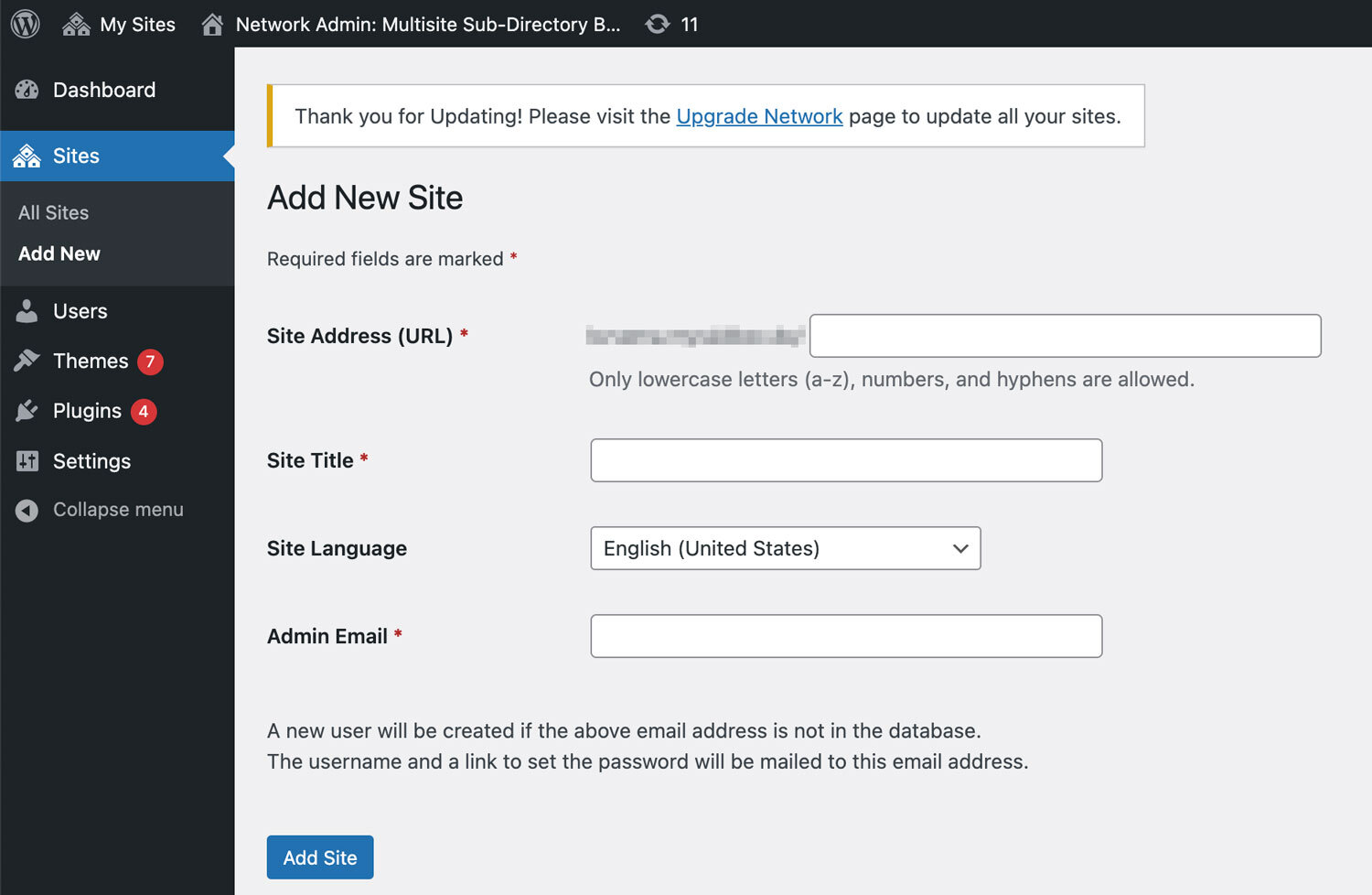
SSH och WP-CLI
Förresten: Som med en enda webbplats kan du också använda SSH och WP CLI med WordPress Multisite för att hantera dina sidor. Detta fungerar precis som en enda webbplats, men parametern "-url=subsite.example.com" måste anges.
Hur WordPress Multisite lagrar media och data
I ett WordPress Multisite-nätverk lagras media och data på ett något annorlunda sätt än i en vanlig WordPress-installation. Användargränssnittet fungerar på samma sätt som en vanlig WordPress-webbplats.
Om WordPress Multisite är aktiverat skapas dock en ny mapp "Sites" i katalogen "wp-content/upload" för dina medier , till exempel i repository. Alla medier som laddas upp till ditt nätverk lagras där centralt. För varje webbplats i multisite-nätverket skapar WordPress en ny undermapp i den här mappen, som namnges efter webbplatsens respektive ID. Din huvudsida har ID 01, den första nya webbplatsen i nätverket har sedan ID 02 och så vidare.
Nya databastabeller skapas också för data när WordPress Multisite aktiveras, och ytterligare tabeller läggs till för nya webbplatser i nätverket, var och en med webbplats-ID som prefix för att hålla data för de enskilda webbplatserna åtskilda.
De vanligaste användningsområdena för WordPress Multisite
Som redan nämnts ovan finns det mycket specifika användningsfall där en WordPress-multisiteinstallation verkligen är meningsfull och fördelarna med multisiter spelar in i synnerhet. Dessa inkluderar, men är inte begränsade till, följande fall:
Flerspråkighet
För användningsfall av flerspråkighet är en multisite av typen "underkatalog" vanligt eftersom innehållet är detsamma och endast språken skiljer sig åt.
Exempel:
- Hemsida: mysite.com
- Botten: mysite.com/de
- Botten: mysite.com/fr
- Botten: mysite.com/es
Internationalisering
Man skulle lätt kunna göra en internationalisering genom multidomän, där innehållet, i motsats till flerspråkighet, skiljer sig åt:
- Hemsida: Engelsk sida: mysite.com
- Undersida: Tysk sida: meineseite.de
- Nedersta: Spanska sidan: misitio.es
- Undersida: Nederländska: Sida mijnpagina.nl
Subdomäner för olika produkter
Om ditt företag säljer olika produkter kan en multisite-subdomän vara rätt lösning. Till exempel om ditt företag erbjuder flera olika, fristående, större produkter. Detta är ofta fallet för företag inom t.ex. mjukvaruutveckling.
- Hemsida: mycompany.com
- Produktsida: myproduct.mycompany.com
- Ytterligare produktsida: myotherproduct.mycompany.com
- En annan produktsida: mynewestproduct.mycompany.com
Om du vill skapa en onlinebutik med säsongsbetonade varor (sälj julgranar på vintern / fruktträd på sommaren) kan en multisite också ge dig många fördelar: till exempel genom att ställa in flera domäner på respektive säsongsbetonade produkter, men varuhanteringssystemet förblir detsamma.
Ytterligare tillämpningar
Dessutom är WordPress Multisite, ibland i kombination med vissa plugins som BuddyPress, också lämpligt för
- Nätverk inom gemenskapen,
- ett intranät för ditt företag,
- ett affiliatenätverk eller
- dina personliga webbplatser.
WordPress Multisite exempel från praktiken
I praktiken används WordPress Multisite inom olika områden. I synnerhet institutioner som skolor eller universitet, men även redaktionella nätverk, förlitar sig ofta på en multisite-installation.
WordPress Multisite för utbildningsinstitutioner
Ett utmärkt användningsområden för WordPress Multisite är företag eller institutioner som skolor eller universitet, som ställer in sina egna undersidor för produkter, institutioner, platser eller institutioner. De specialiserade medarbetarna på avdelningarna kan uttryckligen hantera sin undersida, men inget mer och den globala känslan över hela webbplatsen förblir enhetlig för besökarna.
I allmänhet är en multisite lämplig om vissa gemensamma resurser används och de enskilda användarna vill arbeta självständigt inom sitt verksamhetsområde. Av denna anledning använder många stora organisationer (som universitet och högskolor) multisiter. Fördelen är att varje institution eller fakultet kan upprätthålla sin egen webbplats eller interna blogg med flera bidragsgivare, medan ett team hanterar hela nätverket av webbplatser. Ett sådant exempel på en multisite är University of British Columbia blogg.
Ytterligare exempel på användning av WordPress Multisite
Ett utmärkt exempel på en multisite är WordPress.com till och med – med många miljoner undersidor! Hur tidskrävande och dyrt det skulle vara att hantera och underhålla dem specifikt.
Ett annat exempel på att använda en multisite är BBC Americas gigantiska nätverk: samma överordnade tema används för alla nätverkswebbplatser, men varje underkatalog har sitt eget underordnade tema.
Fortfarande osäker? Checklista för WordPress Multisite
Om du är osäker på om WordPress Multisite är rätt för dig, svara bara på följande frågor:
- Kommer du säkert alltid att behöva samma teman och plugins?
- Behöver du bara en IP-adress?
- Har du ungefär samma belastning på alla webbplatser?
- Är den administrativa bördan för de enskilda webbplatserna liten?
- Är det okej om varje konto med FTP-åtkomst på en webbplats också har tillgång till de andra webbplatserna via FTP?
Om du kan svara ja på alla dessa frågor är WordPress Multisite det rätta valet för dig och kommer att spara dig mycket arbete. Om du måste svara nej på en enda av dessa frågor kommer WordPress Multisite förr eller senare att göra mer arbete för dig än vad du skulle ha gjort med enskilda WordPress-installationer - eller till och med bli en säkerhetsrisk.
Slutsats
Den här guiden har förhoppningsvis gett dig en bra översikt över för- och nackdelar och hur du använder en WordPress Multisite-installation på ett klokt sätt. Den användarvänliga Dashboard och de intuitiva alternativen gör det till ett utmärkt val för vissa applikationer. Men eftersom webbplatserna är länkade till varandra är de begränsade till vissa användningsområden. WordPress Multisite är mest användbart för flerspråkiga men i övrigt identiska webbplatser. Om du har några ytterligare frågor om denna funktion är du välkommen att kontakta Raidboxes supportteam via livechatt.
Vilka frågor har du om WordPress Multisite? Använd gärna kommentarsfunktionen. Vill du bli informerad om nya inlägg om WordPress, webbutveckling och mer? Följ oss sedan på Twitter, Facebook,LinkedIneller via vårt nyhetsbrev.

Beim Anlegen einer Multisite-Box legt man fest, welche Art von Multisite verwendet werden soll – also Verzeichnis-, Domain- oder Subdomain Multisite. Nachdem die Seite eingerichtet ist, gibt es keine zeitliche Beschränkung für eine Bearbeitung.
Wildcard-Zertifikate benötigst du bei Raidboxes nicht – jede erfolgreich mit einer Box – also deiner WordPress-Installation – verknüpfte Domain erhält automatisch vom System ein eigenes SSL-Zertifikat.
Hallo Philipp, das ist tatsächlich von der Lizenz abhängig. Im allgemeinen Fall gilt „eine Plugin-Lizenz für eine WordPress Installation“, in diesem Fall würde eine Lizenz natürlich die gesamte Multisite abdecken – weil alle Unterseiten in einer einzelnen WordPress Installation stecken.
Aber das ist leider nicht bei allen Plugins der Fall, deshalb solltest du auf die Lizenzen achten und jedes Plugin einzeln darauf prüfen.
Viele Grüße
Patrick